Optimalizácia prehliadača Mozilla Firefox s cieľom zvýšiť produktivitu
Mozilla Firefox je práve považovaný za najfunkčnejší prehliadač, pretože má veľké množstvo zabudovaných nástrojov na jemné ladenie. Dnes sa pozrieme na to, ako vylepšiť Firefox pre pohodlné používanie prehliadača.
ladenie Mozilla Firefox sa vykonáva v skrytej ponuke nastavení prehliadača. Upozorňujeme, že nie všetky nastavenia v tomto menu by sa mali meniť, pretože môže byť zablokovaný základný prehliadač.
obsah
Optimalizácia Mozilla Firefoxu
Najprv sa musíme dostať do skrytej ponuky firefoxu. Ak to chcete urobiť, prejdite na nasledujúci odkaz v adresovom riadku prehliadača:
o: config
Na obrazovke sa objaví varovná správa, s ktorou musíte súhlasiť kliknutím na tlačidlo "Sľubujem, že budem opatrný . "
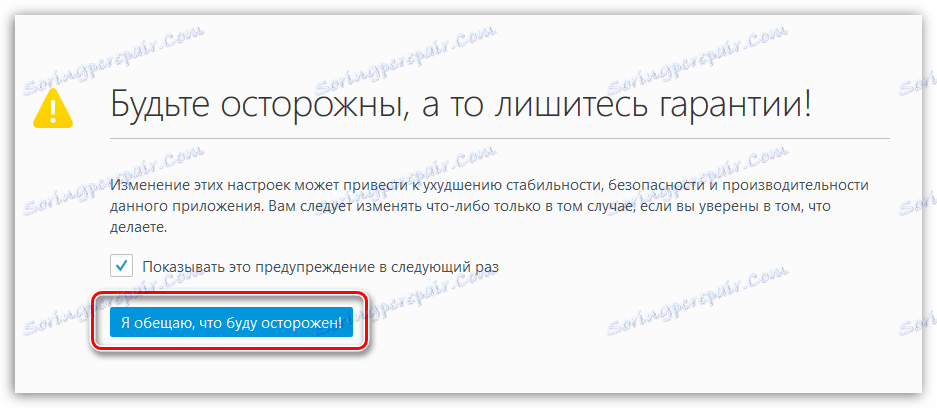
Na obrazovke sa zobrazí zoznam parametrov, zoradený abecedne. Ak chcete jednoduchšie nájsť jeden alebo druhý parameter, zavolajte vyhľadávací reťazec pomocou klávesovej skratky Ctrl + F a vyhľadajte jeden alebo ďalší parameter.
Krok 1: Znížte spotrebu pamäte RAM
1. Ak podľa vášho názoru prehliadač spotrebuje príliš veľa pamäte RAM, môže sa toto číslo znížiť o približne 20%.
Aby sme to dosiahli, musíme vytvoriť nový parameter. Kliknite pravým tlačidlom na oblasť bez parametrov a potom prejdite na "Nový" - "Logický" .
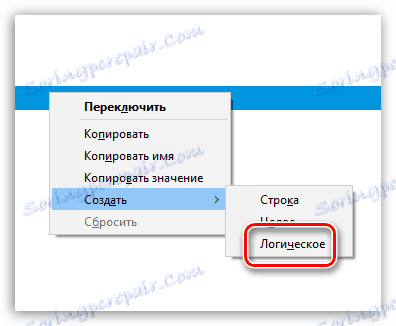
Na obrazovke sa zobrazí okno, v ktorom sa zobrazí výzva na zadanie nasledujúceho názvu:
config.trim_on_minimize

Nastavte hodnotu na hodnotu "True" a uložte zmeny.
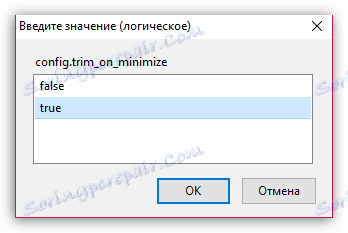
2. Pomocou vyhľadávacieho pruhu nájdite nasledujúci parameter:
browser.sessionstore.interval
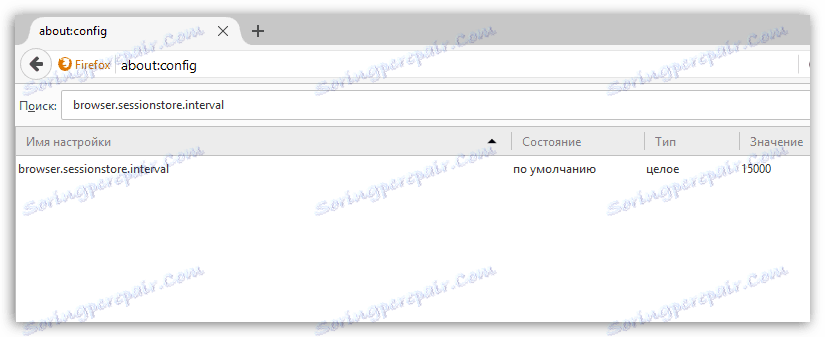
Tento parameter je nastavený na hodnotu 15000 - to je počet milisekúnd, vďaka ktorému sa prehliadač automaticky spustí ukladanie aktuálnej relácie na disk, takže ak sa prehliadač zrúti, môžete ho obnoviť.
V takomto prípade môže byť hodnota zvýšená na 50 000 alebo dokonca na 100 000 - to bude mať pozitívny vplyv na množstvo RAM spotrebovanej prehliadačom.
Ak chcete zmeniť hodnotu tohto parametra, jednoducho naň dvakrát kliknite a zadajte novú hodnotu.
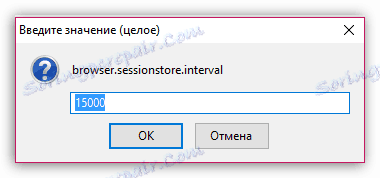
3. Pomocou vyhľadávacieho pruhu nájdite nasledujúci parameter:
browser.sessionhistory.max_entries
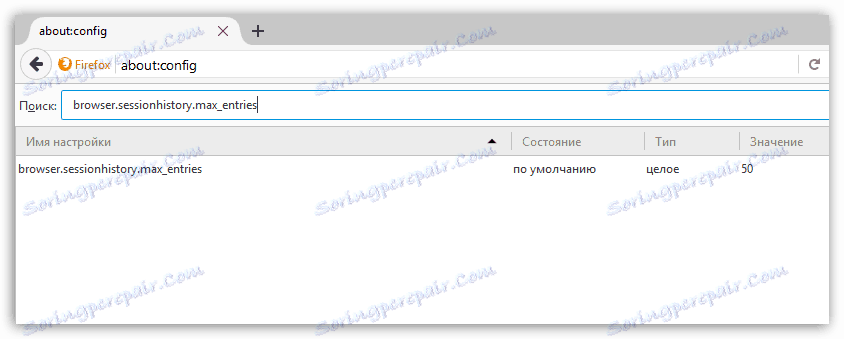
Tento parameter je nastavený na 50. To znamená počet krokov dopredu (dozadu), ktoré môžete vykonať v prehliadači.
Ak toto číslo znížite, napríklad na 20, nebude to mať vplyv na použiteľnosť prehliadača, ale zníži sa spotreba pamäte RAM.
4. Všimli ste si, že keď stlačíte tlačidlo "Späť" v prehliadači Firefox, prehliadač takmer okamžite otvorí poslednú stránku. Je to spôsobené tým, že prehliadač "objednáva" určitú sumu RAM pre tieto akcie používateľa.
Pomocou vyhľadávania nájdite nasledujúci parameter:
browser.sessionhistory.max_total_viewers
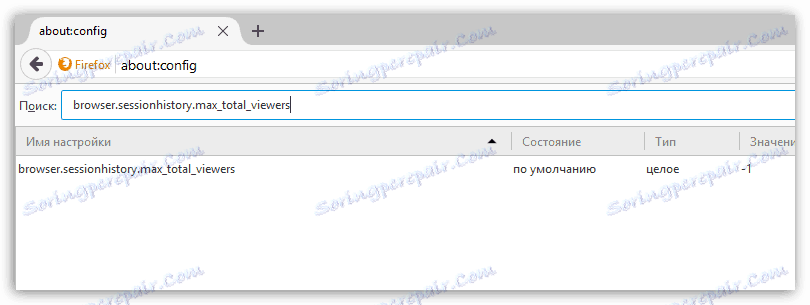
Zmeňte jeho hodnotu z -1 na 2 a potom prehliadač spotrebuje menej pamäte.
5. Už sme hovorili o spôsoboch, ako obnoviť uzavretú kartu v Mozille Firefox.
Prečítajte si tiež: 3 spôsoby obnovenia zatvorenej karty v Mozille Firefox
Predvolene môže prehliadač uložiť až 10 súkromných kariet, čo výrazne ovplyvňuje množstvo spotrebovanej pamäte.
Nájdite nasledujúci parameter:
browser.sessionstore.max_tabs_undo
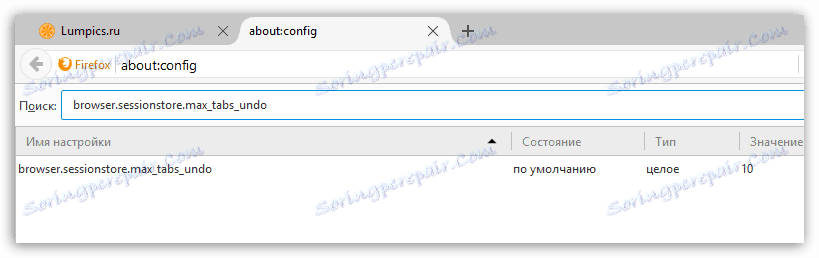
Zmeňte jeho hodnotu z 10, povedzme, na 5 - stále vám umožní obnoviť zatvorené karty, ale súčasne bude pamäť výrazne menej spotrebovaná.
Krok 2: zvýšiť rýchlosť Mozilla Firefox
1. Pravým tlačidlom kliknite na oblasť bez parametrov a prejdite na "Nový" - "Logický". Zadajte nasledujúci názov parametra:
browser.download.manager.scanWhenDone
Ak nastavíte parameter na hodnotu "False", zakážete skenovanie stiahnutých súborov v prehliadači pomocou antivírusového softvéru. Tento krok zvýši rýchlosť prehliadača, ale, ako viete, znížte úroveň zabezpečenia.
2. V predvolenom nastavení prehliadač používa geolokáciu, ktorá vám umožní určiť vašu polohu. Túto funkciu môžete vypnúť, aby prehliadač spotreboval menej systémových prostriedkov, čo znamená, že zaznamenáte zvýšenie výkonu.
Ak chcete urobiť, nájdite nasledujúci parameter:
geo.enabled
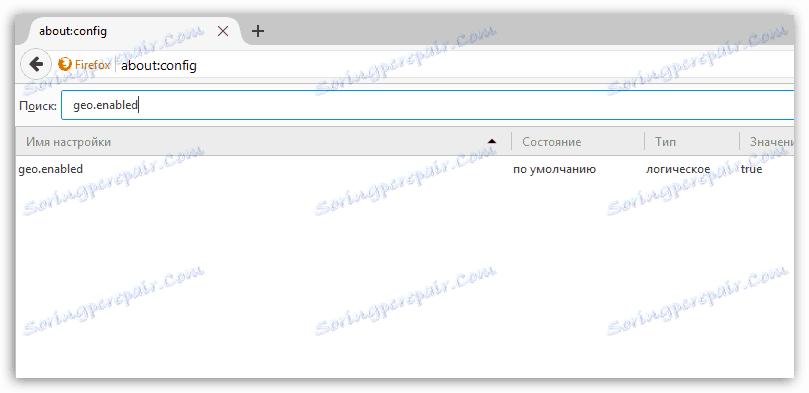
Zmeňte hodnotu tohto parametra z hodnoty "True" na hodnotu "False" . Za týmto účelom stačí dvojitým kliknutím na parameter.
3. Zadaním adresy (alebo vyhľadávacieho dopytu) do panela s adresou, počas písania, zobrazí program Mozilla Firefox výsledky vyhľadávania. Nájdite nasledujúci parameter:
accessibility.typeaheadfind
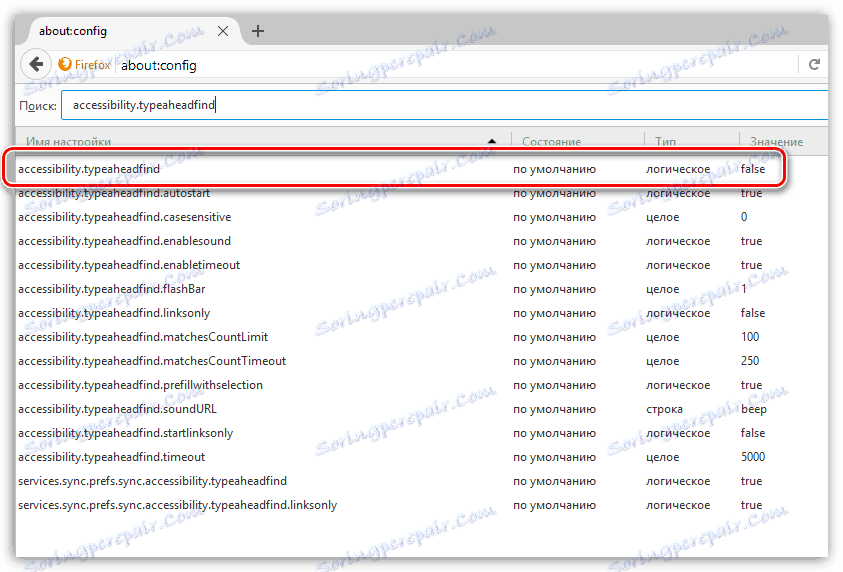
Ak zmeníte hodnotu z hodnoty "True" na hodnotu "False" v tomto parametri, prehliadač nebude utrácať svoje zdroje, možno nie na najpotrebnejšiu funkciu.
4. Prehliadač automaticky preberá na každú kartu svoju ikonu. Výkon môžete zvýšiť, ak zmeníte hodnotu nasledujúcich dvoch parametrov z "True" na "False":
browser.chrome.site_icons
browser.chrome.favicons
5. V predvolenom nastavení Firefox predbežne načíta odkazy, ktoré stránky zistia, že ich otvoríte ďalším krokom.
V skutočnosti je táto funkcia zbytočná a po jej deaktivácii zvýšite výkonnosť prehliadača. Za týmto účelom nastavte hodnotu na hodnotu "False" na ďalší parameter:
network.prefetch-next
Po vykonaní tohto dolaďovania (nastavenie prehliadača Firefox) zistíte zvýšenie výkonnosti prehliadača, ako aj zníženie spotreby pamäte RAM.